컴퓨터를 제어하는 방법
GUI Mac에서는 Finder라고 생각하면 됨 VS Command Line Interface(CLI) Mac에서는 터미널을 사용
간단한 터미널 속 명령어들
-
Document라는 파일에 접근하는 방법 in CLI
- cd(change directory): 자신의 위치를 원하는 위치에 데려다 놓아주는 명령어
- ~: 자신의 컴퓨터를 의미 -> cd ~/ documents: 현재 Finder에서 documents라는 파일에 도착한 것과 같은 의미
- ls: 현재 도달해 있는 폴더에 들어있는 모든 파일의 이름을 볼 수 있다. 우리가 GUI에서 해당 폴더에 어떤 파일들이 존재하고 있는지 보는 것과 같은 기능
- mkdir: make directory의 약자 ex> mkdir hello-python
- 터미널에 python3라고 입력하면 python실행됨. **(그냥 python이라고 입력하게 되면, python2 실행되기 때문에 조심)**
- exit(): 명령 종료 ->탈출
터미널에서 미리 적어놓은 파이썬 파일을 사용하는 방법.
cd Application/~~~: 원하는 파일이 있는 경로로 들어간다.
그 후 필요하다면 ls명령어를 통해 무슨 파일이 있는지 확인하고 python3 (해당파일.py)를 입력하면 그 안에 있는 내용이 실행되게 된다.
항상 이렇게 hello.py라는 것을 입력해서 파일을 실행하는것이 불편하다고 느껴질 수도 있다.
./hello.py만 해서 실행 시킬 수 있는 방법이 있는데 일단 해당파일에 대한 권한 설정이 필요하다.
하는 방법은 이렇다
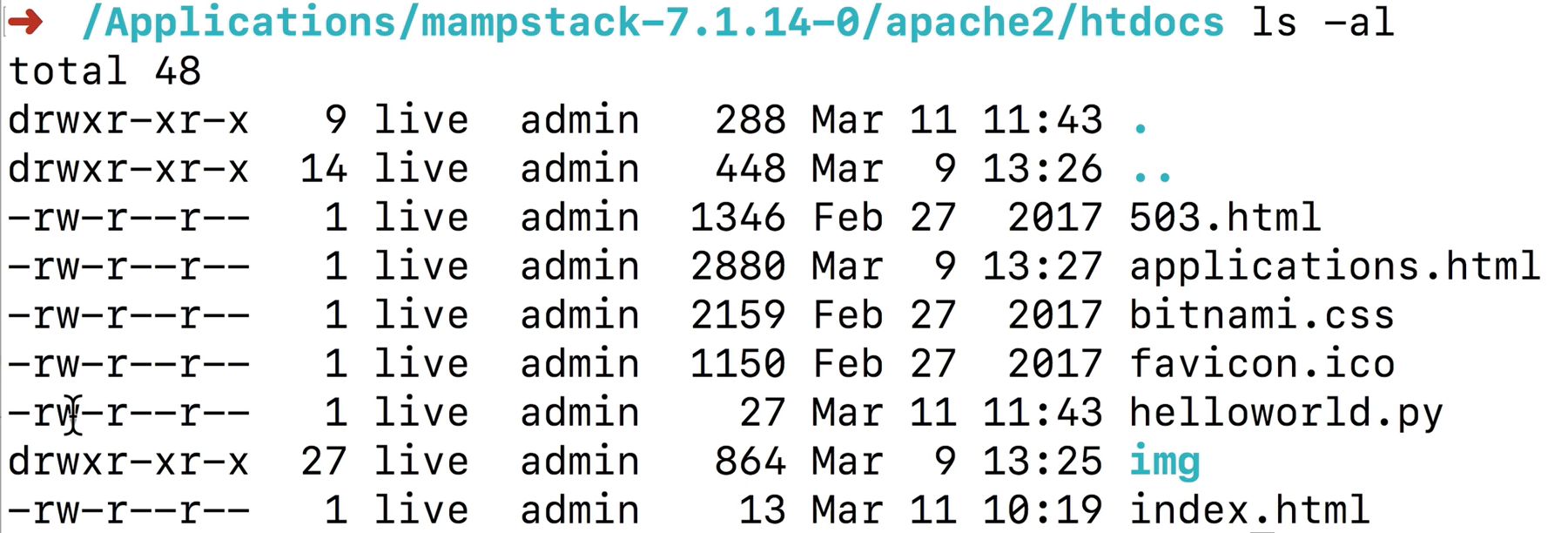
이 위에 사진을 보면 helloworld.py앞에 있는 저 이상한 경로가 권한이라고 할 수 있다.
(소유자는 쓰기가 가능하지만, 실행은 할 수 없다는 뜻)
그래서 이것을 권한설정을 따로 해주어야한다. -> 슈퍼 관리자 역할 부여
sudo: 슈퍼관리자의 권한으로 실행한다.
chmod: 모드 변경
a+x: excute라는 권한을 모든 사용자에게 추가한다.
-> sudo chmod a+x (해당파일).py
drwxr-xr-x 5 user admin 160 12 20 04:35 .
drwxr-xr-x 15 user admin 480 12 17 21:32 ..
-rw-r--r--@ 1 user admin 6148 12 20 01:07 .DS_Store
-rwxr-xr-x 1 user staff 59 12 22 16:10 hello.py
-rw-r--r--@ 1 user admin 12 12 20 04:29 index.html
이렇게 설정된 후, type python3를 치고 경로를 복사해서 #!를 앞에 추가해서 vscode파일에 추가하면, 이 프로그램은 파이썬3로 구성되어있고, 이 경로를 따라서 파이썬 3를 사용하라. 라는 뜻이다.
그런데, 이 경로는 내 컴퓨터에 깔려 있는 경우이기때문에 웹서버에 접속한 사람들의 컴퓨터에서는 작동하지 않는 경로이다. -> 이식성이 낮은 경우이다.
그런 사태를 방지하기 위해서는 기존의 경로 대신 #!/usr/bin/env python3 이라는 맥의env라는 응용프로그램에 Python의 위치를 물어 작동하도록 하여 보다 많은 컴퓨터에 이식성을 높여줄 수 있다.